1、新建一篇ppt。如下图:
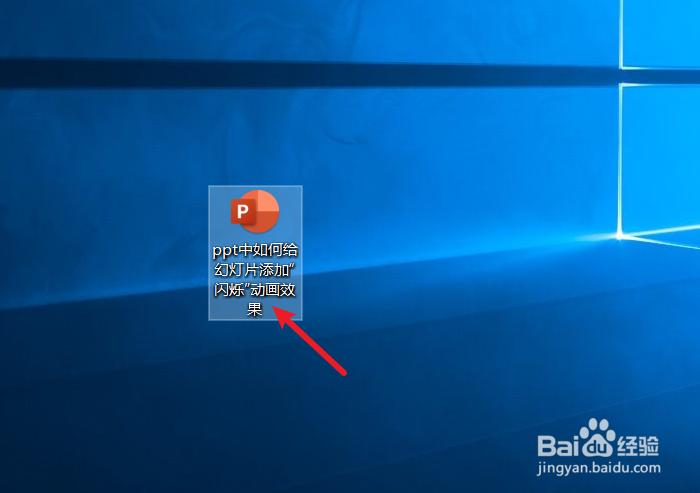
2、在ppt中插入一个“长方形”形状图作为示例。如下图:
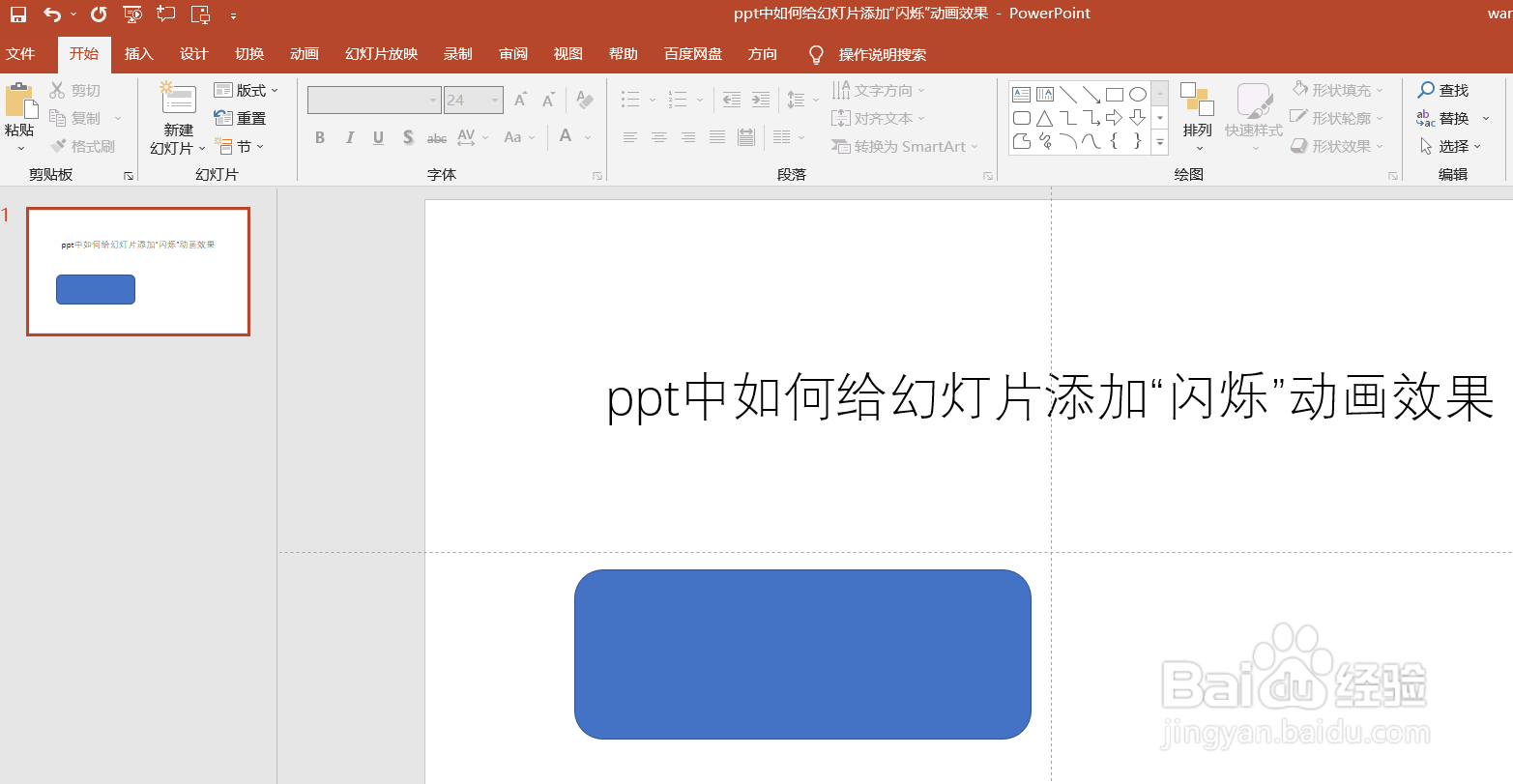
3、点击ppt中的“动画”工具栏。如下图:

4、点击ppt中“添加动画”-“更多强调效果”中的“闪烁”动画效果。如下图:
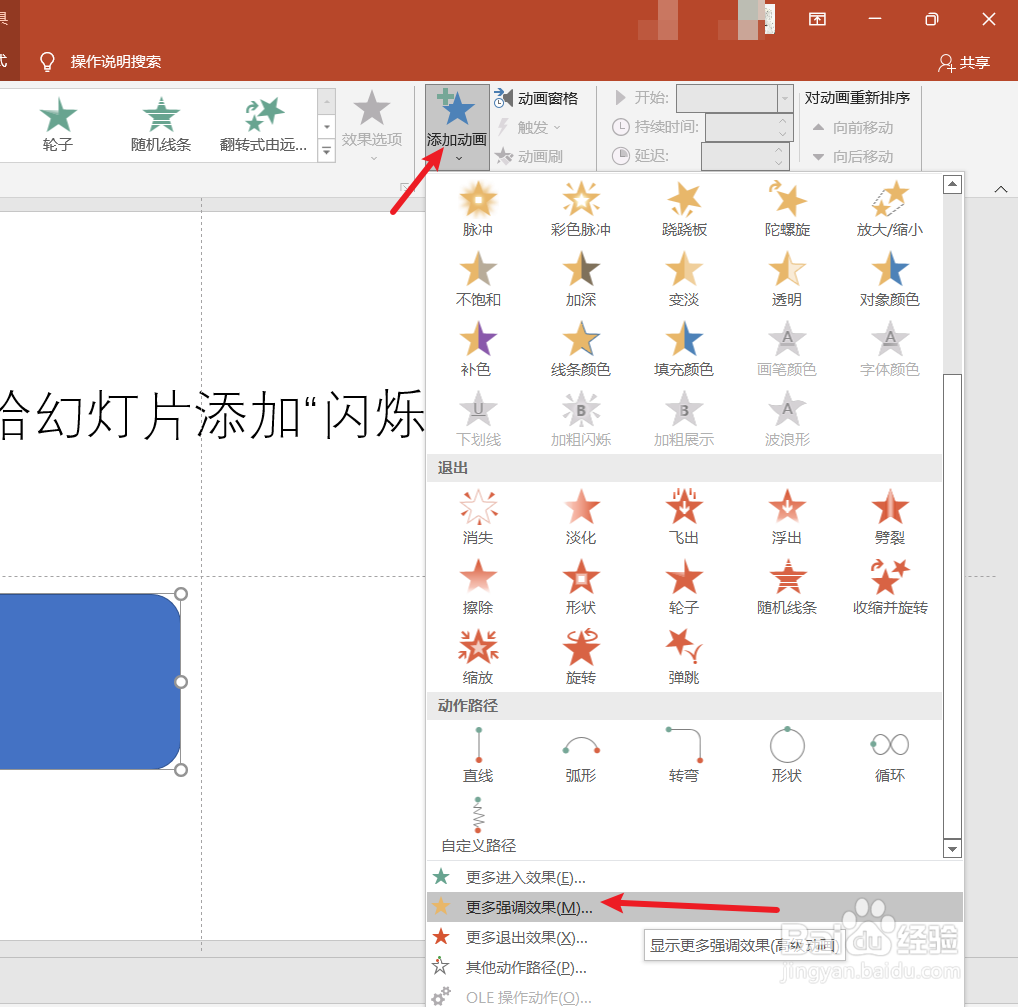
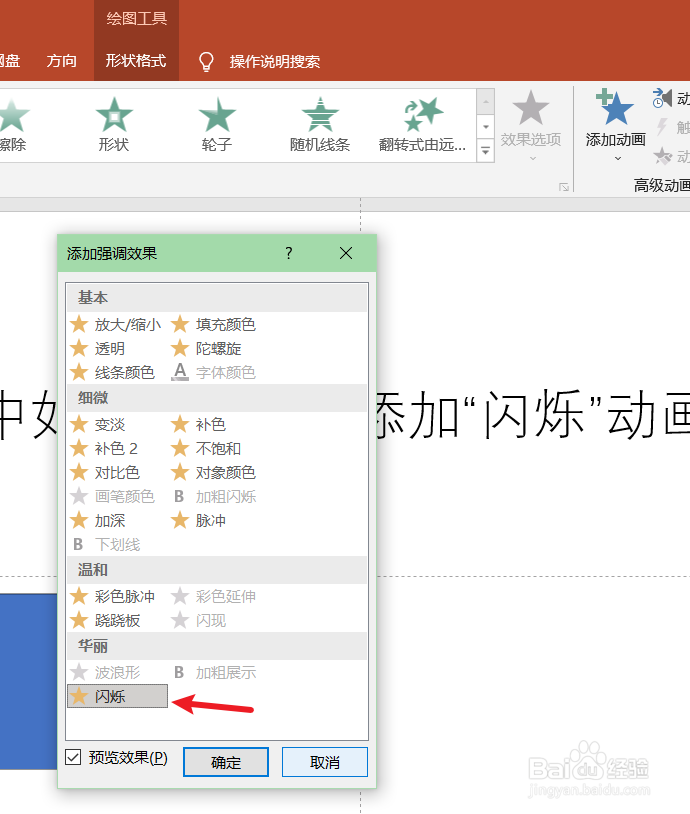
5、接下来我们预览一下ppt中的“闪烁”动画效果。如下图:
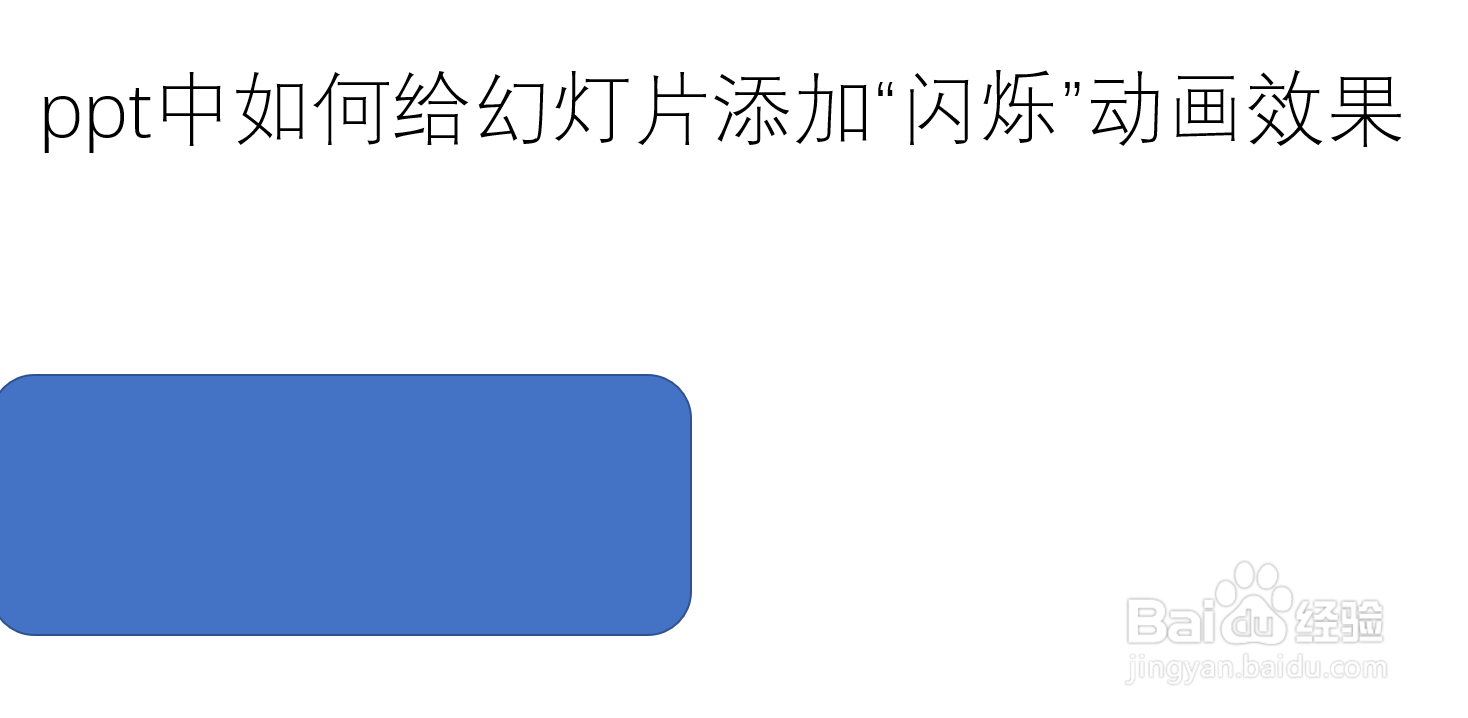
6、总结:ppt中如何给幻灯屡阽咆忌片添加“闪烁”动画效果(1)新建一篇ppt(2)在ppt中插入一个“长方形”形状图作为示例(3)点击ppt中的“动画”工琼藻樘哒具栏(4)点击ppt中“添加动画”-“更多强调效果”中的“闪烁”动画效果(5)预览一下ppt中的“闪烁”动画效果
